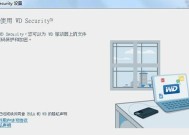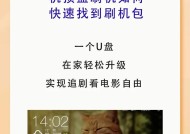电脑输出调音没有声音怎么办?如何检查和解决问题?
- 数码产品
- 2025-03-28
- 128
- 更新:2025-03-26 17:28:34
电脑调节音频输出时遇到没有声音的问题,常常会影响到我们的日常使用,无论是学习、工作还是娱乐,都可能因此变得不便。本文将详细指导你如何检查和解决电脑输出调音时没有声音的问题,帮你尽快恢复正常的听觉体验。
一、检查音频设备连接是否正确
我们需要确认所有的音频设备都已经正确连接。这包括音频线、耳机或扬声器等。检查这些线缆是否牢固地连接在电脑的音频输出口上。如果使用无线设备,确保它们已经正确配对,并且电量充足。
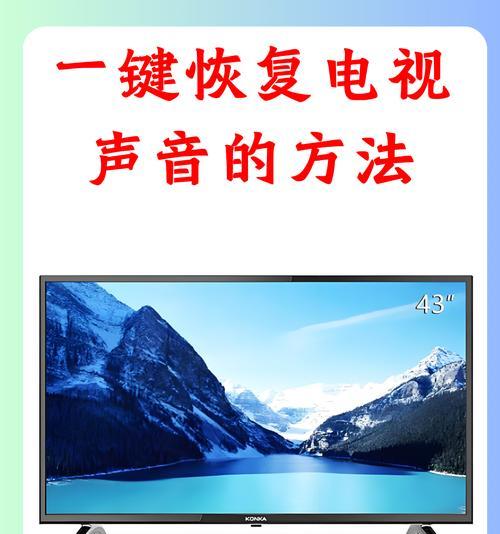
二、电脑声音设置检查
在确认物理连接没有问题后,我们需要检查电脑的音频设置。请遵循以下步骤:
1.确认声音设备为默认设备:在电脑右下角的小喇叭图标上点击,选择“打开声音设置”,在弹出的窗口中确认输出设备是否为当前使用的音频设备,并且被设置为默认设备。
2.调整音量:确保扬声器的音量没有被静音,也没有调至最低。有时,音量滑块可能被意外移动到静音或者最小。

三、驱动程序更新与故障排查
1.更新声卡驱动程序:前往设备管理器,找到声音视频游戏控制器中的声卡设备,右键点击选择“更新驱动程序”选项。按照提示步骤进行更新。
2.故障排查工具使用:Windows操作系统内置的故障排查工具可以自动检测并尝试修复常见的音频问题。在设置中搜索“故障排查”,找到“硬件和设备”并运行排查。

四、音频服务检查与重置
1.确保音频服务正在运行:打开“任务管理器”,切换到“服务”选项卡,查找“WindowsAudio”和“WindowsAudioEndpointBuilder”服务,确认这些服务正在运行。如果未运行,右键选择“启动”。
2.重置音频服务:有时候,重启音频服务可以解决音频问题。在命令提示符中输入以下命令并回车:
```
netstopaudiosrv
netstopaudiodg
netstartaudiosrv
netstartaudiodg
```
这将停止并重新启动音频服务。
五、检查扬声器或耳机是否正常
如果以上步骤均未解决问题,可能需要检查扬声器或耳机本身是否工作正常。用别的设备测试扬声器或耳机,以排除设备故障的可能性。
六、检查系统更新
确保你的操作系统是最新的。系统更新可能会包含重要的音频驱动程序更新和修复。前往“设置”>“更新和安全”>“Windows更新”,检查并安装所有可用的更新。
七、使用第三方音频诊断工具
如果常规检查都无法解决问题,可以尝试使用第三方的音频诊断工具,如Speccy或HWMonitor等,它们可以帮助你监测硬件状态,并可能提供一些修复建议。
八、咨询专业人士
如果上述方法都无法解决你的问题,可能需要寻求专业技术支持的帮助。联系电脑制造商的客服或专业的电脑维修人员,他们可以通过远程或上门的方式为您提供专业的故障诊断和维修服务。
通过以上的详细步骤,你应该能够在一定程度上解决电脑输出调音无声音的问题。电脑音频问题通常与系统设置、驱动程序、硬件故障或操作不当有关,仔细检查这些方面,通常可以找到问题所在并进行修复。如果你在操作过程中遇到困难,可以留言提问,我们会尽快为你提供帮助。